Cara Membuat Kabel UTP(Cross) dan Cara Sharing File
Selamat
malam sobat blogger, kali ini admin akan berbagi cara membuat kabel utp(cross)
dan cara sharing file. mungkin ada yang udah tau ? atau belum tau sama sekali ?
oke langsung aja dilihat caranya :
Sebelum memulai, tentu kita harus punya alat untuk membuatnya, alat-alatnya yaitu :
- Tang Crimping
- Kabel UTP
- Konektor RJ-45
- Cable Tester/LAN Tester

Ujung A
1. Putih Orange
2. Orange
3. Putih Hijau
4. Biru
5. Putih Biru
6. Hijau
7. Putih Coklat
8. Coklat
Ujung B
1. Putih Hijau
2. Hijau
3. Putih Orange
4. Biru
5. Putih Biru
6. Orange
7. Putih Coklat
8. Coklat
Cara Membuat :
- Kupas bagian ujung kabel UTP, kira-kira 2 cm
- Buka pilinan kabel, luruskan dan urutankan kabel seperti diatas
- Setelah urutannya sesuai, potong dan ratakan ujung kabel,
- Masukan kabel yang sudah lurus dan sejajar tersebut ke dalam konektor RJ-45, dan pastikan semua kabel posisinya sudah benar.
- Lakukan crimping menggunakan crimping tools, tekan crimping tool dan pastikan semua pin (kuningan) pada konektor RJ-45 sudah “menggigit” tiap-tiap kabel.
- Setelah selesai pada ujung yang satu, lakukan lagi pada ujung yang lain
- Langkah terakhir adalah menge-cek kabel yang sudah kita buat tadi dengan menggunakan LAN tester, caranya masukan masing-masing ujung kabel (konektor RJ-45) ke masing2 port yang tersedia pada LAN tester, nyalakan dan pastikan semua lampu LED menyala sesuai dengan urutan kabel yang kita buat.
- Dibawah ini adalah contoh ujung kabel UTP yang telah terpasang konektor RJ-45 dengan benar, selubung kabel ikut masuk kedalam konektor, urutan kabel dari kiri ke kanan (pada gambar dibawah ini urutan pin kabel dimulai dari atas ke bawah).

Demikian
penjelasan Cara mengkrimping kabel RJ45, Urutan kabel Cross, dan juga praktek
pemasangan kabel Cross.
Selanjutnya kita teruskan pada Cara Sharing file.
Selanjutnya kita teruskan pada Cara Sharing file.
Salah satu
cara menghubungkan 2 komputer adalah dengan menggunakan kabel jaringan atau
yang biasa dikenal dengan kabel UTP. Teknik menghubungkan 2 komputer dengan kabel
UTP secara langsung ini termasuk dalam model jaringan peer to peer atau poin to
point.
Agar kedua komputer tersebut bisa
saling berkomunikasi, setidaknya ada 3 hal yang harus kita lakukan, yaitu:
- Pastikan kedua komputer memiliki Network Card yang telah terinstall drivernya.
- Siapkan kabel UTP dengan susunan kabel Cross Over.
- Set IP Address kedua komputer dengan IP Address berbeda
tetapi dengan subnet yang sama. Sebagai contoh:
IP Address komputer A: 192.168.2.1 dengan subnet mask: 255.255.255.0
IP Address komputer B: 192.168.2.2 dengan subnet mask: 255.255.255.0
Setelah kabel UTP Cross Over
terpasang, langkah berikutnya adalah menseting IP Address secara manual pada
masing-masing komputer tersebut, berikut caranya pada komputer dengan OS
Windows XP:
- Klik Start - Control Panel, double klik Network Connections.
- Klik kanan pada icon Local Area Connection, klik Properties
- Pada jendela Local Area Connection Properties,
sorot Internet Protocol (TCP/IP), kemudian klik tombol Properties
seperti pada gambar dibawah
- Akan terbuka jendela Internet Protocol (TCP/IP) Properties, isikan IP Address seperti pada gambar diatas.
- Lakukan hal yang sama pada komputer yang satunya. Set dengan IP Address yang berbeda.
Untuk
mencoba apakah komunikasi antar 2 komputer tersebut sudah berhasil, lakukan
perintah PING antar komputer lewat command prompt, kalo berhasil
akan muncul pesan Repply seperti gambar dibawah.
Apabila komputer tidak bisa saling PING,
lakukan pengecekan seperti berikut:
- Cek koneksi kabel UTP Cross Over apakah sudah benar
- Pastikan LAN adapter sudah aktif (enable)
- Cek IP Address kedua komputer, apakah sudah satu subnet
- Matikan Firewall atau aktifkan (centang) pilihan File and Printer Sharing pada Exception Windows Firewall.
Kalau
kedua komputer sudah saling terhubung selanjutnya kita bisa saling berbagi data
atau resource antar komputer.
Dan kalau masih kurang jelas, bisa lihat videonya di YOUTUBE
Sekian Tutorial dari admin, semoga bermanfaat.
Dan kalau masih kurang jelas, bisa lihat videonya di YOUTUBE
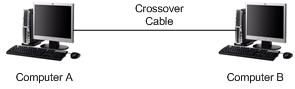
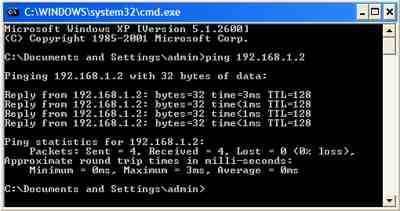

0 komentar:
Posting Komentar